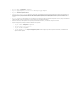Users Guide

Configuracióndelaimpresióncompartida
Point and print (Apuntando e Imprimir)
De igual a igual
Puede compartir la nueva impresora en la red mediante el CD Controladores y utilidades incluidoconlaimpresoraomedianteelmétodopointandprintode
igualaigualdeMicrosoft.Sinembargo,siutilizaunodelosmétodosdeMicrosoft,nodispondrádetodaslascaracterísticas,comoelmonitordeestadoyotras
utilidades de la impresora, que se instalan con el CD Controladores y utilidades.
Paracompartirunaimpresoraconectadalocalmenteenlared,tienequecompartirlaimpresoray,acontinuación,instalarlaenlosclientesdered:
1. Haga clic en Inicio ® Configuración ® Impresoras.
2. HagaclicconelbotónderechoeneliconodelaimpresorayseleccionePropiedades.
3. En la ficha CompartiractivalacasilladeverificaciónCompartido y luego escriba un nombre en el campo de texto Compartido como.
4. Haga clic en Controladores adicionales y seleccione los sistemas operativos de todos los clientes de red que van a imprimir en esta impresora.
5. Haga clic en Aceptar.Sifaltanarchivos,selesolicitaráqueinserteelCDdelsistemaoperativodelservidor.
Para comprobar que la impresora se ha compartido correctamente:
l AsegúresedequeelobjetodeimpresoradelacarpetaImpresorasmuestraqueestácompartido.Porejemplo,enWindows2000,semuestrauna
mano debajo del icono de impresora.
l Examine Entorno de red. Busque el nombre del host del servidor y el nombre compartido que ha asignado a la impresora.
Ahoraquelaimpresoraestácompartida,puedeinstalarlaenlosclientesderedutilizandolosmétodospointandprintodeigualaigual.
Point and print (Apuntando e Imprimir)
Estemétodonormalmenterealizaelmejorusoposibledelosrecursosdelsistema.Elservidorgestionalasmodificacionesdeloscontroladoresyelprocesode
lostrabajosdeimpresión.Estopermitealosclientesderedvolveralosprogramasdeformamuchomásrápida.
Siutilizaelmétodopointandprint,secopiaunsubconjuntodeinformacióndeloscontroladoresdesdeelservidoralordenadorcliente.Esinformación
suficienteparaenviaruntrabajodeimpresiónalaimpresora.
1. En el escritorio de Windows del ordenador cliente, haga doble clic en Entorno de red.
2. Busqueelnombredelhostdelequiposervidory,acontinuación,hagadobleclicenelnombredelhost.
3. Hagaclicconelbotónderechodelratónenelnombredelaimpresoracompartiday,acontinuación,hagaclicenInstalar.Espereaquelainformación
del controlador se copie desde el ordenador servidor al ordenador cliente y a que un nuevo objeto se agregue a la carpeta Impresoras. El tiempo que
tardavaríasegúneltráficodelaredyotrosfactores.CierreEntorno de red.
4. Imprimaunapáginadepruebaparaverificarlainstalacióndelaimpresora.
5. Haga clic en Inicio ® Configuración ® Impresoras.
6. Seleccione la impresora que acaba de crear.
7. Haga clic en Archivo ® Propiedades.
8. En la ficha General, haga clic en Imprimirunapáginadeprueba.
Cuandolapáginadepruebaseimprimacorrectamente,lainstalacióndelaimpresoraestarácompleta.
De igual a igual
Siutilizaelmétododeigualaigual,elcontroladordelaimpresoraseinstalacompletamenteencadaordenadorcliente.Losclientesderedsiguencontrolando
lasmodificacionesdeloscontroladores.Elequipoclientegestionaelprocesodelostrabajosdeimpresión.